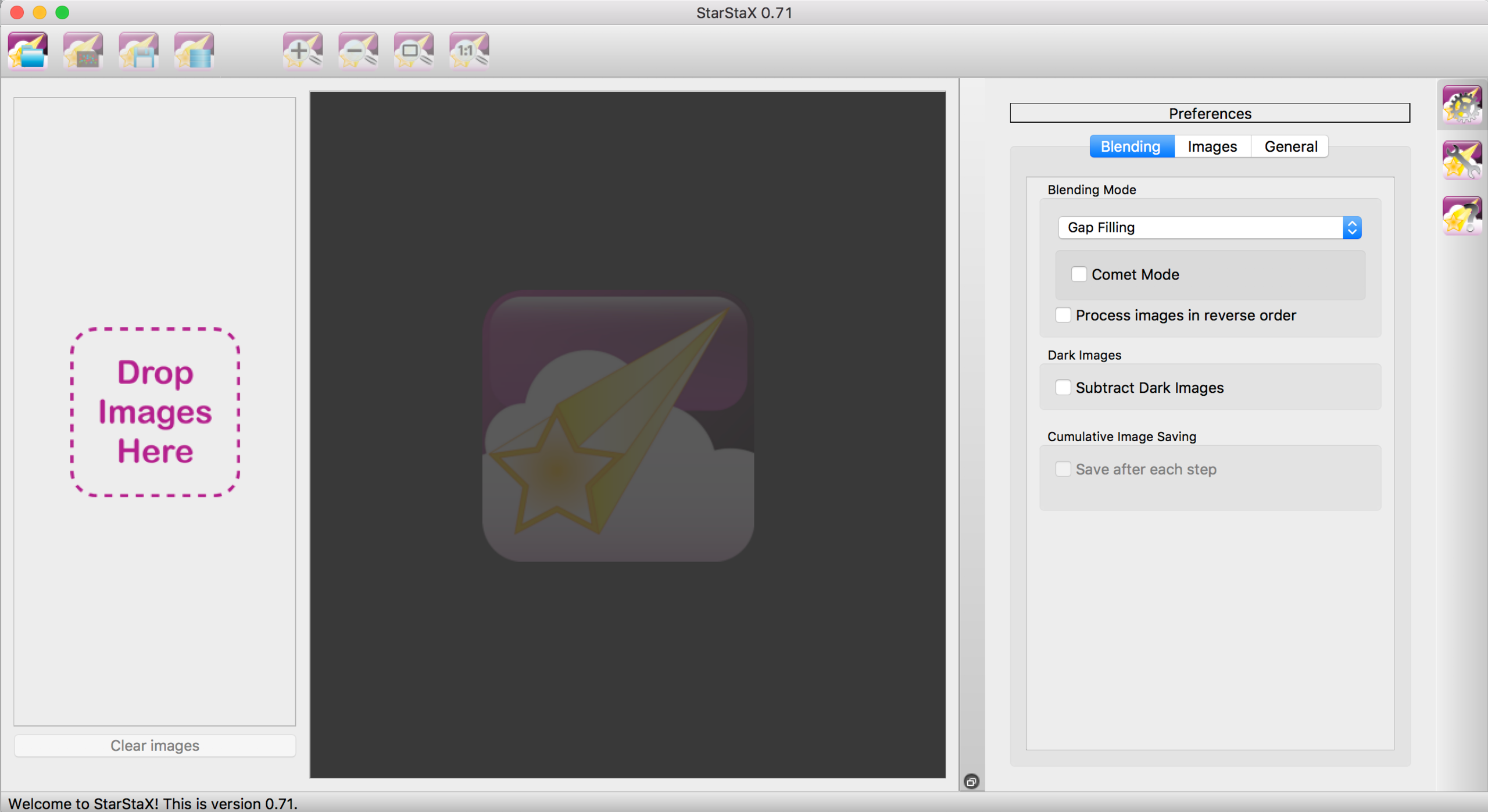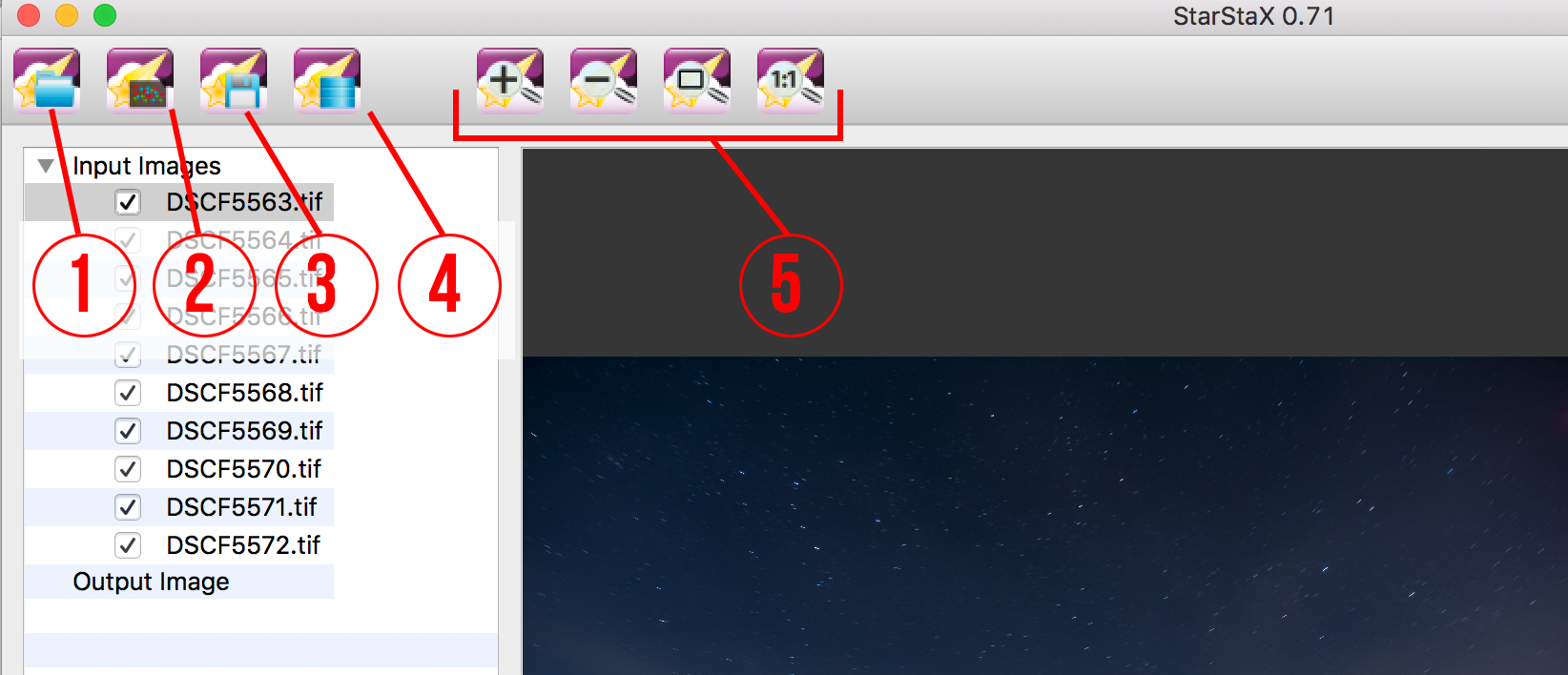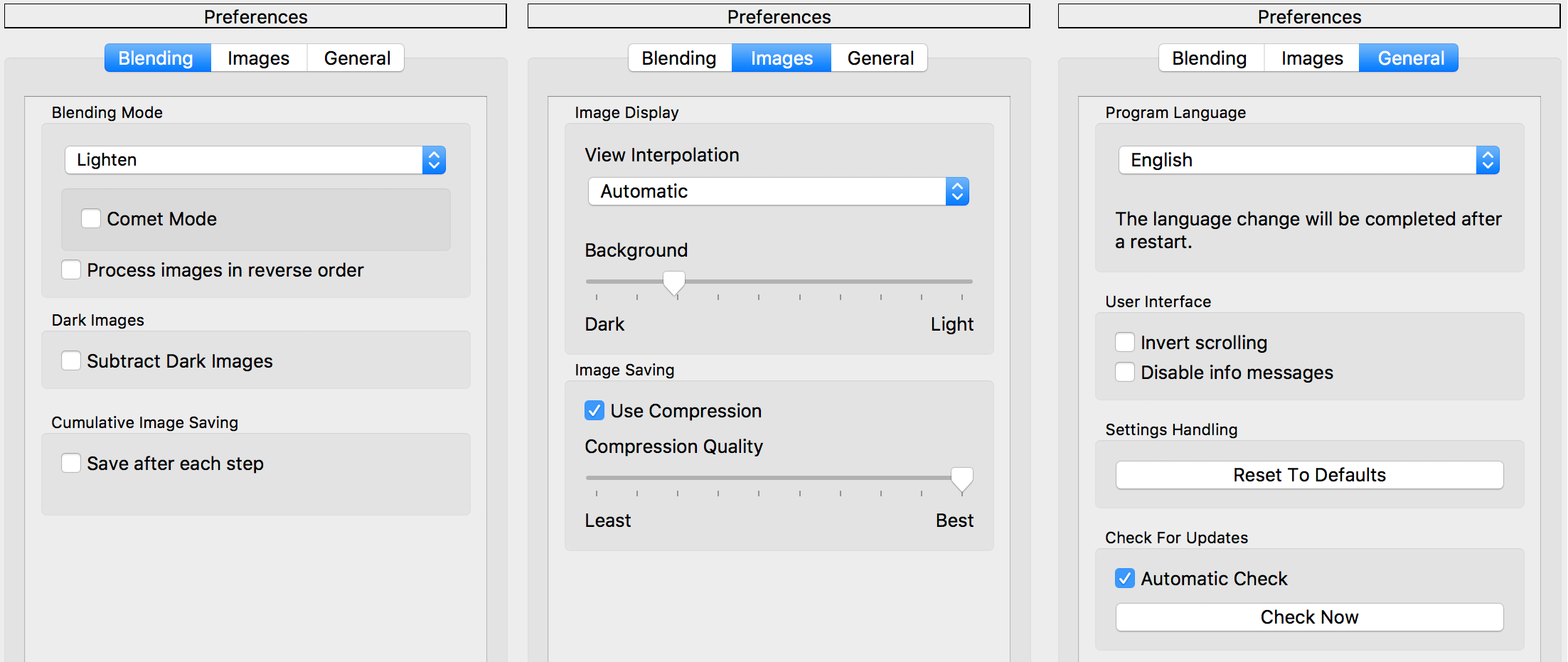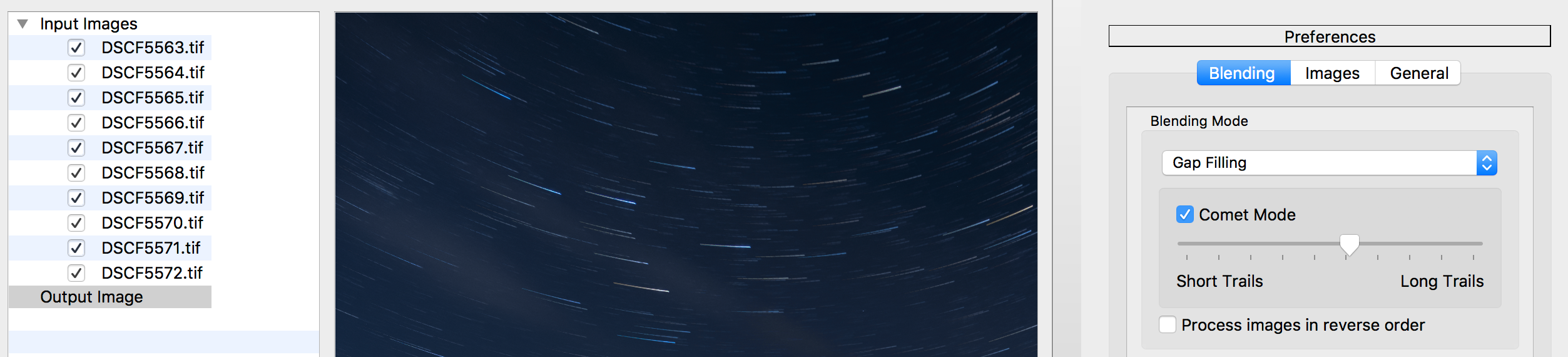Суть программы — помочь нам собрать множество кадров со звездными треками в один в простом и понятном интерфейсе.
Поехали!
Итак, разбираем реальную ситуацию на примере фотографии в заголовке поста. Пробежимся по подготовительной части:
- Обрабатываем один кадр из серии в любимом пакетном проявщике. У меня это был Lightroom, но можно и в ACR, C1 и т. п.
- Копируем и переносим настройки нашей обработки на остальные файлы серии.
- Экспортируем. Тут надо определиться: если вы понимаете, что ничего не будете глобально потом править в Фотошопе, да и вообще у вас не очень много места на жестком диске, то экспортируйте в JPG… Но многие фотографы боятся раньше времени потерять в качестве (я на их стороне:) и поэтому экспортируют всю серию в tiff.
StarStax
Дарки. Возможно для вас непонятен смысл второго пункта. Что это такое? Дело в том, что желательно при съемке треков снять дарки (от слова dark) — это темный кадр. Дело в том, что на шумы на наших фотографиях влияет много факторов такие как: окружающая температура, температура матрицы фотоаппарата, ISO, длительность выдержки… Поэтому Дарки надо снять в том же самом месте, при тех же самых условиях и на тех же самых параметрах, что и основные кадры… но с закрытой крышкой объектива. Так мы получим темные кадры, на которых будет присутствовать только шум, характерный для этой съемки. В последствии эти шумы вычитаются из нашей сборки, что делает ее чище.
Настройки сборки треков
1. Режим наложения.
Можно выбрать:
- Lighten — осветление. Стандартный режим. Аналогичен одноименному режиму наложения в Фотошопе. Из каждого последующего кадра берутся только те пиксели, которые светлее, чем на предыдущем. То есть наши передвигающиеся хвезды. Все остальное игнорируется.
- Gap Filling — заполнение пропусков. Это то, чего нет в Фотошопе! Снимая даже с минимальным интервалом в 1 секунду мы все-равно получаем микро пропуск в треке, который можно постараться автоматически заполнить или уменьшить. Об этом — чуть ниже.
- Darken — затемнение. В отличии от остальных мало используемых режимов наложений, этот может-таки понадобиться. Например, вы снимаете передний план до наступления полной темноты. На этом кадре у вас конечно же будет хоть и немного, но звездных треков. И когда вы наложите уже нормально снятые звездные треки, то получите большой пропуск. В этом случае, вы можете снять несколько кадров переднего плана и сложить их в режиме Darken. При этом звезды «вычтутся» и вы получите практически чистое небо.
- Остальные режимы вам вряд ли понадобятся — они редки для реального применения.
2. Comet mode — если поставите эту галочку, то ваши звезды будут выглядеть как кометы ;) То есть расширятся на конце.
3. Если вы снимали Дарки, то вам понадобится галочка Substract Dark Images (вычитание темных кадров). С ней как раз и будет происходить уменьшение шумов за счет предварительно снятых темных кадров.
Остальные параметры на качество сборки и результата не влияют, так что для сокращения статьи предлагаю попробовать по-изменять их самостоятельно, а мы перейдем к сборке треков :)
Одно исключение — снимите на закладке Images галочку Use Compression. И убедитесь, что Compression Quality установлено в Best.
Попробуем собрать с заполнением пропусков!
Для этого достаточно выбрать режим Gap Filling и нажать на верхней панели кнопку Start Proccessing (кнопка 4). Далее — наслаждаемся в реальном времени как собираются наши треки:
Настройки заполнения тоже простые:
- Show Threshold Overlay — подсвечивать области, определяемые как треки
- Threshold — бегунок насколько больше треков включить в редактируемую область. Параметр выбирается индивидуально, так как ориентируется на яркости. Например, в моем случае я не мог выбрать все треки, так как захватывал еще и засветку от города на горизонте
- Amount — сила воздействия
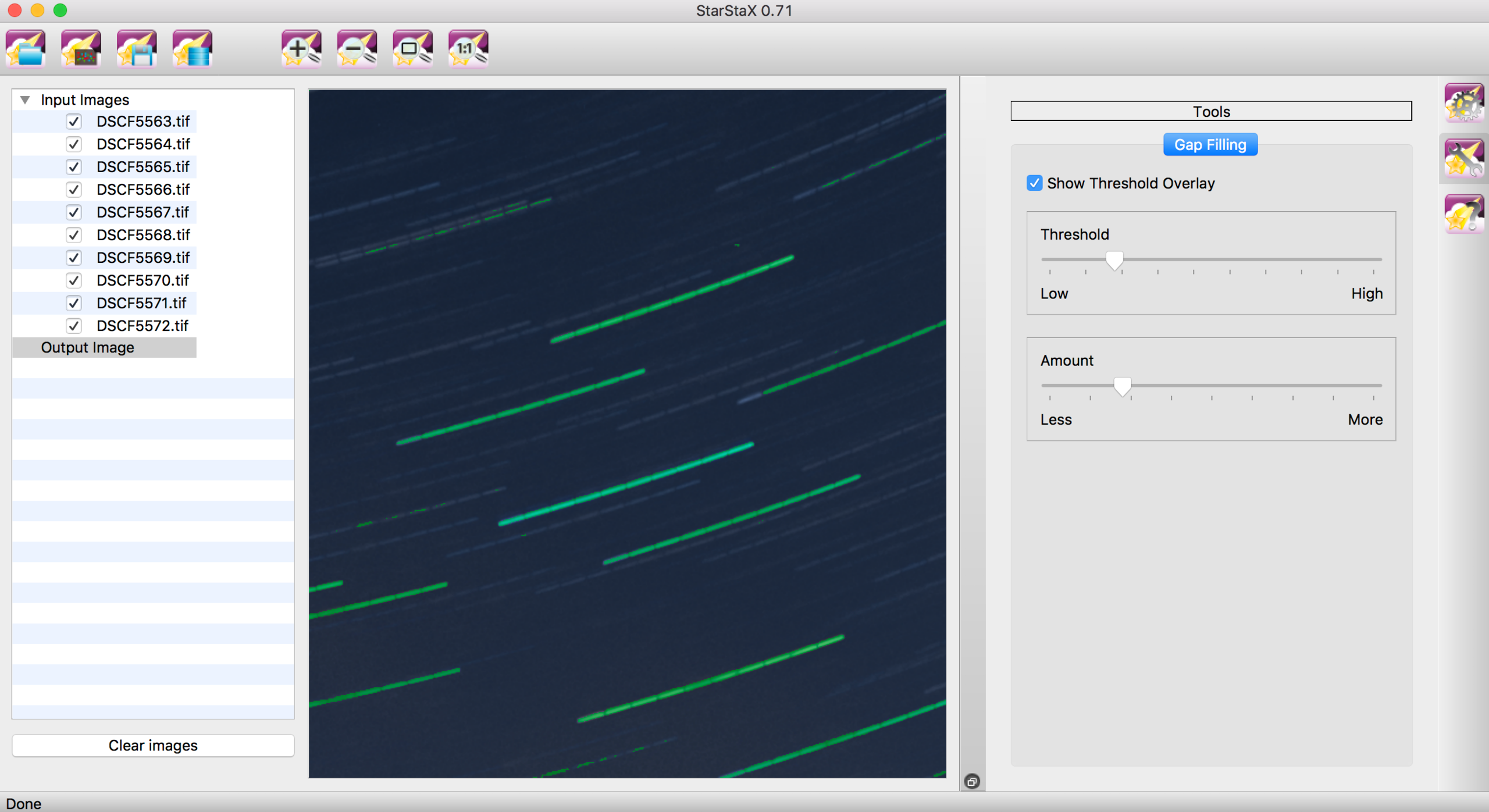
На скриншоте зеленым подсвечено какие треки попали под редактирование при вот этих выставленных параметрах. Чем темнее небо и контрастнее треки — тем больше можно делать значение Threshold. Тут же видим, что только в ярких треках можно попробовать автоматически заполнить пропуски. Пробуем?
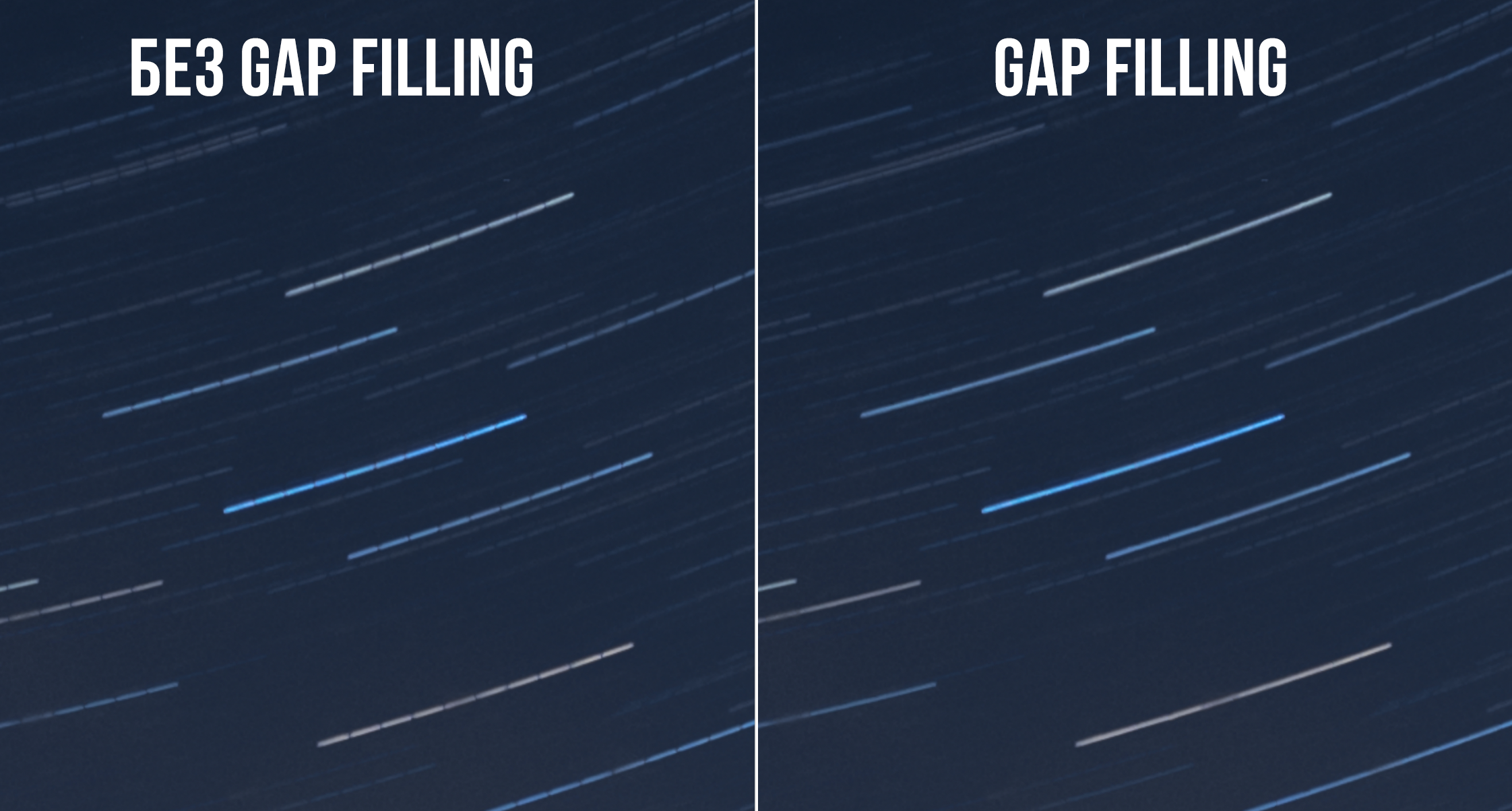
Как мы видим, все яркие треки теперь без пропусков.
Всё
Нам остается только сохранить результат. Для этого нажмем кнопку сохранения (кнопка 3) и выберем папку в которую поместить файл :)
Приятных вам треков!
Дополнительно: статья «Снимаем звездные треки»
Комментарии
Статьи

Снимаем звездные треки
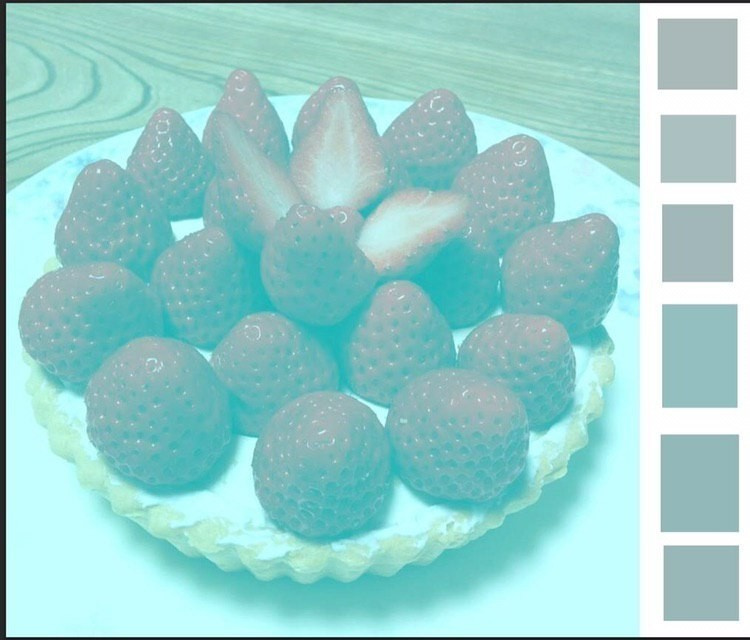
О восприятии цвета

Съемка автомобильных треков

Псевдодлинная выдержка

Делаем фотографию чистой. Или Соляризационная кривая.

Снимаем пейзаж на «рыбий глаз»

Панорама на 221 Mpx. Сложности сборки
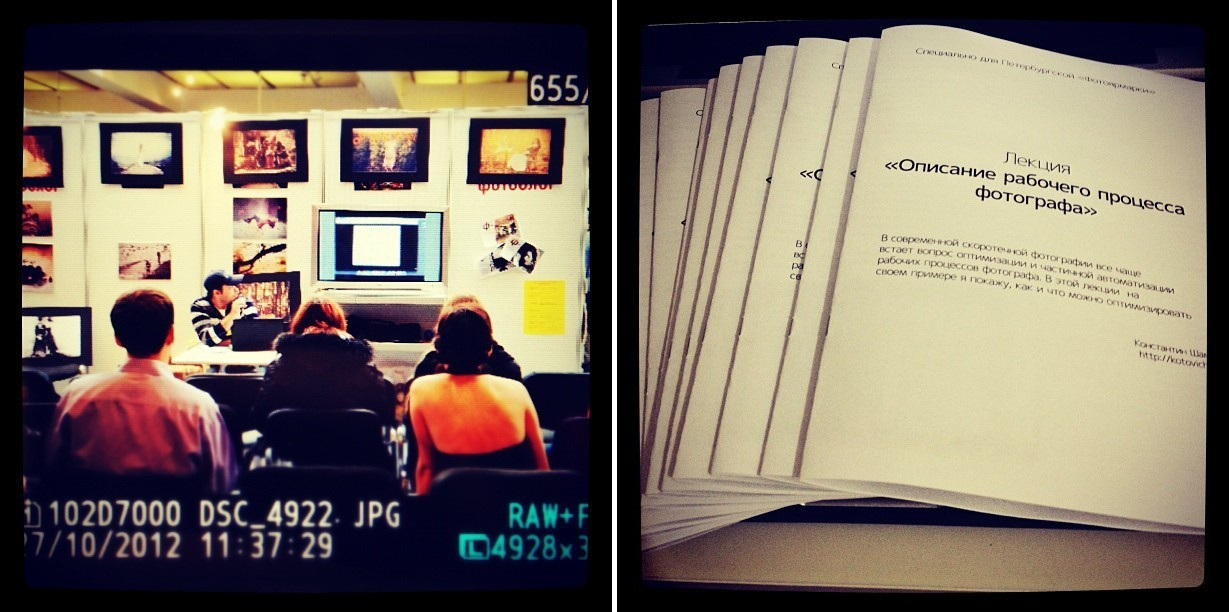
Рабочий процесс фотографа

Многопиксельные панорамы

Как прогнозировать грозы так, чтобы их снять

Прогнозирование и съемка туманов

Нейросети для анималистов и бёрдвочеров

Увеличение фотографии с помощью нейросетей. Часть 2